Cadence软件使用教程
cadence教程

cadence教程Cadence 是一款流行的电路设计和仿真工具。
它广泛应用于电子工程领域,可以帮助工程师进行电路设计、布局、仿真和验证。
以下是一个简单的 Cadence 教程,帮助你快速入门使用该软件。
第一步: 下载和安装 Cadence首先,你需要从 Cadence 官方网站下载适用于你操作系统的Cadence 软件安装包。
在下载完成后,双击安装包文件并按照安装向导的指示进行安装。
第二步: 创建新项目打开 Cadence 软件后,你将看到一个初始界面。
点击“File”菜单,然后选择“New”来创建一个新的项目。
第三步: 添加电路元件在新项目中,你可以开始添加电路元件。
点击菜单栏上的“Library”按钮,然后选择“Add Library”来添加一个元件库。
接下来,使用菜单栏上的“Place”按钮来添加所需的电路元件。
第四步: 连接电路元件一旦添加了电路元件,你需要使用连线工具来连接它们。
点击菜单栏上的“Place Wire”按钮,然后将鼠标指针移到一个元件的引脚上。
点击引脚,然后按照电路的设计布局开始连接其他元件。
第五步: 设置仿真参数在完成电路布局后,你需要设置仿真参数。
点击菜单栏上的“Simulate”按钮,然后选择“Configure”来设置仿真器类型、仿真时间等参数。
第六步: 运行仿真设置完成后,你可以点击菜单栏上的“Simulate”按钮,然后选择“Run”来运行仿真。
仿真过程会模拟电路的运行情况,并生成相应的结果。
总结通过这个简单的 Cadence 教程,你了解了如何下载安装Cadence 软件、创建新项目、添加电路元件、连接元件、设置仿真参数和运行仿真。
掌握了这些基本操作后,你可以进一步学习和探索 Cadence 的更多功能和高级技巧。
祝你在使用Cadence 中取得成功!。
CADENCEPCB设计中文教程

CADENCEPCB设计中文教程CADENCE是一种著名的电子设计自动化(EDA)工具,广泛应用于PCB (Printed Circuit Board,印刷电路板)设计。
CADENCE PCB设计软件在工业界具有广泛的应用,设计工程师可以使用CADENCE软件来设计和制造高品质的电路板。
本教程将向您介绍CADENCE PCB设计的基本概念和步骤。
一、CADENCEPCB设计的基本概念1.原理图设计:首先,在CADENCE工具中,您需要绘制电路的原理图。
原理图是电路的图形表示,包含电路中所有元件(如电阻、电容、晶体管等)的符号和连接线,以及它们之间的连接关系。
您可以使用CADENCE工具库中提供的元件符号来绘制原理图。
2.元件库管理:CADENCE提供了一个元件库管理工具,您可以在其中创建和管理自定义的元件库。
通过元件库管理,您可以将常用的元件符号保存在库中,以便在不同的电路设计中重复使用。
3.PCB布局设计:在完成原理图设计后,您需要将电路中的元件布局在PCB上。
PCB是一个具有金属层、绝缘层和焊盘的印刷电路板。
CADENCE提供了一个布局工具,您可以在其中将各个元件放置在PCB上,并绘制它们之间的连接线。
4.线路连接:在CADENCE中,您可以使用布线工具将电路中的元件之间连接起来。
通过布线工具,您可以选择不同的线宽和线间距,并确保线路之间没有短路和断路。
布线完成后,您可以使用CADENCE的自动布线功能来优化线路布线,并提高电路性能。
5.电气规则检查:在完成PCB布局和布线后,您需要进行电气规则检查。
电气规则检查可以帮助您查找布局中的错误,如未连接的元件、未连接的引脚、引脚冲突等。
CADENCE提供了一些强大的电气规则检查工具,可帮助您轻松检查电路的正确性。
6. 制造文件生成:最后,在完成PCB设计后,您需要生成制造文件。
制造文件包括Gerber文件、钻孔文件和BOM(Bill of Materials,物料清单)等。
cadence使用方法

cadence使用方法一焊盘制作1. smt焊盘1)所有程序→cadence SPB15.7→PCB edit utilities→Pad designer;2) parameter选项中: type选single ,internal layer 选option,Unit 选毫米或mi l;3)layer 选项中设置焊盘:选Begin layer→regular pad 设置焊盘形状和大小;thermal relief 和anti pad 选NULL;4)取名SAVE as存盘。
2.通孔焊盘1)所有程序→cadence SPB15.7→PCB edit utilities→Pad designer;2) parameter选项中: type选through,internal layer 选option,Unit 选毫米或mi l;设置焊盘钻孔大小,焊盘字符(可不设);3)layer 选项中设置焊盘:选Begin layer→regular pad 设置焊盘形状和大小;thermal relief 和anti pad 比焊盘大0.8或1mm,同样设置end layer(底层),soldermask_top、soldermask_bottom设置比焊盘大0.15mm,paste_top、paste_bottom设置成与焊盘一样大。
4)取名save as存盘。
二封装制作1.所有程序→cadence SPB15.7→pcb editor→Allegro PCB designe XL;2.File→new,弹出New Drawing对话框,输入文件名,在Drawing type中选Package symbol→OK;3.设置绘画尺寸:Setup→drawing size ,分别设置类型、单位、左下角座标、绘图区宽、高→OK;4. 设置栅格:setup grid,将所有层栅格设为0.0254或1mil→OK;5. Layout→pins ,Options中选connect,选定焊盘、设置重复放置形式;6. 重复放置所有焊盘;7.放置元件边界区,用于DRC检查(通常与元器件一样大,与其外形丝印一样大):Add→Rectange,右边Option中选Package geometry和place bound_top,绘制边界(此项可以不做);8.添加零件外框(集成电路再增加1脚标识):Add→line ,选package geometry和silkscreen_top选项,在line width文本框中输入线的粗度;同样方法在Assembly_top 层添加同样图形(可不用);9.增加Ref Des层零件标号:Layout→Labels→Refdes,打开Option选项,选择Silkscreen_Top,单击1脚附近,输入标号如U*,D*,R*之类,同样方法在Assembly_top层添加同样图形;10.取名save as存盘。
cadence使用方法
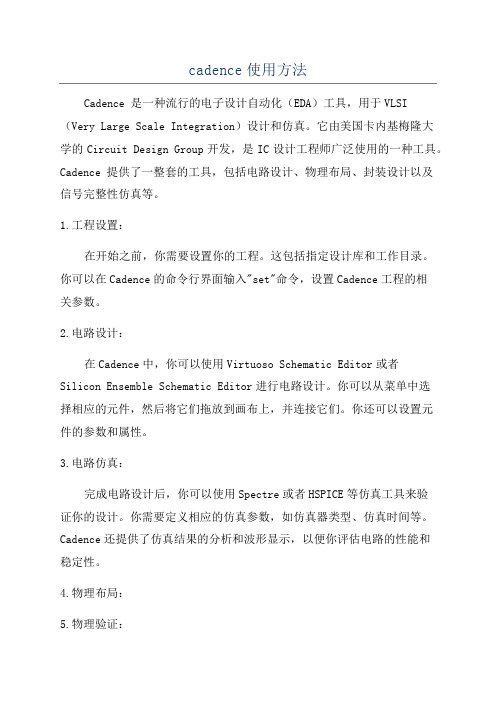
cadence使用方法Cadence 是一种流行的电子设计自动化(EDA)工具,用于VLSI(Very Large Scale Integration)设计和仿真。
它由美国卡内基梅隆大学的Circuit Design Group开发,是IC设计工程师广泛使用的一种工具。
Cadence 提供了一整套的工具,包括电路设计、物理布局、封装设计以及信号完整性仿真等。
1.工程设置:在开始之前,你需要设置你的工程。
这包括指定设计库和工作目录。
你可以在Cadence的命令行界面输入"set"命令,设置Cadence工程的相关参数。
2.电路设计:在Cadence中,你可以使用Virtuoso Schematic Editor或者Silicon Ensemble Schematic Editor进行电路设计。
你可以从菜单中选择相应的元件,然后将它们拖放到画布上,并连接它们。
你还可以设置元件的参数和属性。
3.电路仿真:完成电路设计后,你可以使用Spectre或者HSPICE等仿真工具来验证你的设计。
你需要定义相应的仿真参数,如仿真器类型、仿真时间等。
Cadence还提供了仿真结果的分析和波形显示,以便你评估电路的性能和稳定性。
4.物理布局:5.物理验证:完成物理布局后,你需要进行物理验证,以确保设计的可制造性和可靠性。
Cadence提供了Innovus和Tempus等工具,用于进行电压引脚冲突检查、信号完整性分析和时序分析等。
这些工具可以帮助你发现潜在的物理问题,并提供相应的解决方案。
6.封装设计:在完成物理验证后,你需要设计封装。
Cadence提供了封装设计工具,如Allegro Package Designer。
你可以定义芯片的引脚布局和间距规则,并生成封装文件。
7.电路板设计:当你完成芯片设计后,你可能需要进行电路板设计。
Cadence提供了Allegro PCB Designer等工具,用于进行电路板布局和连线。
cadence使用教程
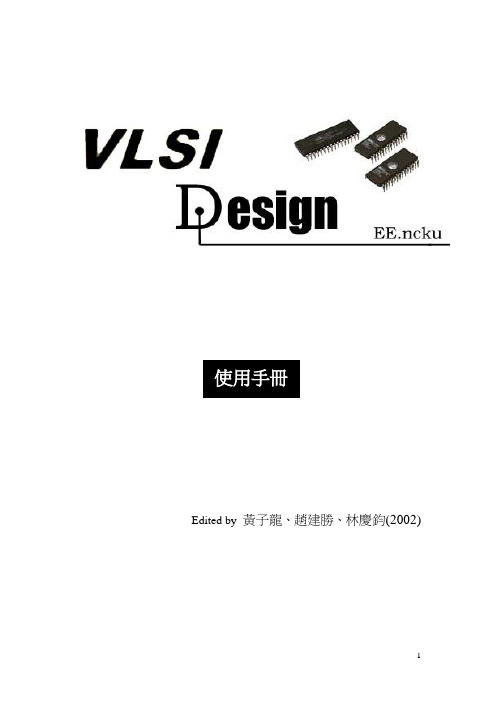
p+ implant
Thin oxide
contact
Metal1
n+ implant poly
PMOS layout view
n-well
p+ implant
n+ implant
12
Start schematic
一. 建立 Schematc view:跟建立 layout view 方法一樣(請參考 Start Cadence 的第 五大點的第二小點),先點選要 LM 視窗預定的 library,再點選 LM 視窗的 File→New→Cell view,按 OK 之後,即可建立 Schematic View
1.數字應該是 4.4.5 2.若不是 4.4.5,代表使用到舊版 的 cadence 了,請從第一點重新 開始
CIW(command Interpreter window)
三.點選在 CIW 視窗的上面工具列 Tools→Library Manager, 會出現 LM 視窗 LM(Library Manager)
1. 桌面改為 1024*768*256 色 2. 執行 xwin 程式 3. Netterm telnet 140.116.164.112~141 (CIC 電腦教室) 4. e2486***@eesol08:~> who
e2486*** pts/2 Dec 28 11:43 (.tw) 5. e2486***@eesol08:~> setenv DISPLAY .tw:0.0 6. 完成上述五個步驟後,Start Cadence 的方法,請參閱使用手冊第六頁。
10
四.當在畫的途中,可以使用 on-line drc(DIVA)來檢查是否違反 design rule 1. 點選 Layout 視窗上面的指令 Verify→DRC 2. 出現 DRC 視窗
cadence 教程

cadence 教程Cadence 是一种电子设计自动化工具,常用于模拟、验证和布局设计。
它可以帮助工程师在各种电子系统中设计和验证电路,从而提高电路设计的效率和可靠性。
下面将介绍一些 Cadence 的基本使用方法和技巧。
1. 创建新项目要使用 Cadence,首先需要创建一个新项目。
可以通过菜单栏上的"File" -> "New"来创建新项目。
然后输入项目名称、路径等信息,并选择适当的项目类型。
2. 添加电路在 Cadence 中,可以通过绘制电路原理图来添加电路。
可以使用"Create Schematic"工具来创建新的电路原理图。
在绘制电路原理图时,注意使用正确的元件符号和连线方式。
3. 设置仿真参数在进行电路仿真之前,需要设置仿真参数。
可以通过菜单栏上的"Simulator" -> "Edit Simulation"来打开仿真设置窗口。
在仿真设置窗口中,可以设置仿真类型(如DC、AC、Transient 等)、仿真时间范围、仿真步长等参数。
4. 运行仿真设置好仿真参数后,可以通过菜单栏上的"Simulator" -> "Run Simulation"来运行仿真。
运行仿真后,可以查看仿真结果,如电压波形、电流波形等。
5. 进行验证在验证电路设计时,可以使用 Cadence 提供的调试工具和验证功能。
可以通过菜单栏上的"Debug" -> "Start Debugging"来启动调试。
在调试过程中,可以查看电路元件的属性、信号的波形等信息,以发现和解决问题。
6. 进行布局设计在电路设计完成后,可以进行布局设计。
可以使用 Cadence 提供的布局工具来布局电路版图。
布局时,要注意合理安排电路元件的位置和走线方式,以满足电路设计的要求。
cadence icadvm使用流程

cadence icadvm使用流程1.打开Cadence ICADV,并选择新建项目。
Open Cadence ICADV and choose new project.2.在弹出的对话框中输入项目名称和路径,并点击确定。
Enter the project name and path in the pop-up dialog box, and click OK.3.在项目管理器中右键单击设计库,选择新建设计库。
Right-click on the design library in the project manager and choose to create a new design library.4.输入设计库名称,并选择路径,然后点击确定。
Enter the design library name, choose the path, and click OK.5.在设计库中右键单击设计组,选择新建设计组。
Right-click on the design group in the design library and choose to create a new design group.6.输入设计组名称,并选择路径,然后点击确定。
Enter the design group name, choose the path, and click OK.7.在设计组中右键单击设计单元,选择新建设计单元。
Right-click on the design unit in the design group and choose to create a new design unit.8.输入设计单元名称,并选择路径,然后点击确定。
Enter the design unit name, choose the path, and click OK.9.在设计单元中设计电路原理图。
Design the circuit schematic in the design unit.10.完成设计后保存文件,关闭Cadence ICADV。
cadence指导详细版_3【范本模板】

一、cadence软件及安装指导1、安装虚拟机,安装过程中需要添加vmware7.0sn。
txt中的Serial(注意:一旦安装成功不要轻易卸载,否则重装很费劲)2、在windows下解压cadence文件夹下压缩包3、双击桌面虚拟机图标,打开虚拟机,点击界面左上角FILE》》open》》在弹出的对话框内找到刚刚解压的cadence文件夹下的cadenceEDA。
vmx文件,点击“打开”4、点击power on this virtual machine ,输入用户名zyx,密码1234565、我们进入到了linux系统。
二、NCSU TSMC0.25um库的加载及cadecne的环境配置1、直接将文件夹ncsu—cdk-1。
5.1拷贝到linux系统桌面。
(若直接复制不成功,可通过U盘将其导入.)2、打开桌面zyx’ Home目录(即文件夹),在里面新建目录VLSI,将桌面ncsu—cdk—1。
5.1剪切至VLSI目录下。
3、在桌面空白处单击鼠标右键,点击open Teminal4、在终端内输入以下命令。
1、su root ---—---进入到超级用户2、sunface8211200 (不可见,直接输入即可)3、chmod a+w cds.lib -———--修改cds。
lib权限后,可以对其进行编写4、vi cds.lib —-——-———进入到vi 编辑器,单击键盘“i ”进入到插入模式,在第一行我们添加一行语句。
INCLUDE /home/zyx/VLSI/ncsu-cdk-1。
5。
1/cdssetup/cds。
lib输入完之后,单击键盘“esc”键退出插入模式,再点击键盘“:wq ”退出vi编辑器5、cd VLSI/ncsu—cdk—1。
5.1/cdssetup --—---—--进入到cdssetup目录6、vi cds。
lib ——-——---做如下图修改后,点击esc键并输入“:wq ”退出7、csh —---———进入到c shell命令8、vi /home/zyx/。
Cadence入门使用说明

• 1.确认服务器打开,将IP地址更改为 192.123.123.150,进入Xbrowser浏览器 • 2.单击CAD1500,输入用户名和密码,进入 Solaris系统
• 3打开终端,进入文件夹目录,输入icfb&启 动软件,主要中间有个空格。
启动后出现如下界面
· 4点击Tools-Library Manager进入Library Manager界面
上面显示的是文件管理窗口,可以看到文件存放的结构,其中Library就是文 件夹,Cell就是一个单元,View就是Cell的不同表现形式,比如一个mos管 是一个Cell,但是mos管有原理图模型,有版图模型,有hspice参数模型, 有spectre参数模型等,这就列举了Cell的4个View。他们之间是树状的关系, 即,Library里面有多个Cell,一个Cell里面有多个View。
• 5建立新的Library
• 6文件夹建好了后,我们要建立原理图
注意ViewName是填的schematic,Tool用的是这个。点 击OK之后发现Library Manager里面有如下变化:
• 7双击View中的schematic打开schematic editing窗口进行版图绘制
• Cadence绘制版图常用的快捷键 R 矩形 C 复制 Q 显示属性 DEL 删除 shift+O 旋转 shift+M 粘合 C+F3 镜像
Cadence新手简明教程精品PPT课件

9
10
11
需要填这两项
12
里面不需要 snap to grid
边框和引脚必须 snap to grid, 保证电气属性
13
14
15
如果需要更改原理图页大小,可以在工程文 件目录中选择相应的原理图页,右键选择 schematic page property
16
17
18
按p调出右侧的 place part窗口 从中选取需要的 元件,双击或 enter或点击面板 上的放置按钮摆 放该元件,可放 任意多个,放完 按ESC退出。
35
36
37
元器件的坐标 报告复合封装中没有使 用的元件
38
39
40
41
42
勾选了inter tool communication之后,在PCB 布局模式下,选中原理图页的一个元件, PCB中对应的封装就会高亮,并且可以移动
43
44
Allegro是Cadence公司推出的先进 PCB 设计 布线工具。 Allegro 提供了良好且交互的工 作接口和强大完善的功能,和它前端产品 Capture的结合,为当前高速、高密度、多 层的复杂 PCB 设计布线提供了最完美解决方 案。
45
制作pad 布线 检查、修改
制作symbol 设置规则 铺铜
导入网表 开摆件
删除孤岛 后处理
46
47
不要忘记这里
48
单层模式
49
50
菜单栏
工具栏
命令窗口
状态栏
标题栏 控制面板 整体视图
51
F3(开始走线) F4(显示属性) F6(完成) F8(oops,取消上一步操作) F9(cancel,取消本次命令) SF3(推挤走线)SF6(移动)SF4(测距) Ctrl+F5(color选项卡)ctrl+d(删除) 滚轮上下(或F11、F12)放大缩小
cadence使用手册
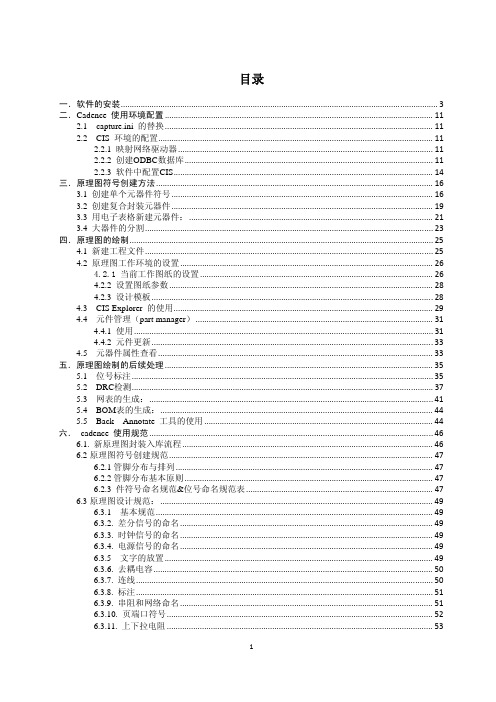
目录一.软件的安装 (3)二.Cadence 使用环境配置 (11)2.1 capture.ini 的替换 (11)2.2 CIS 环境的配置 (11)2.2.1 映射网络驱动器 (11)2.2.2 创建ODBC数据库 (11)2.2.3 软件中配置CIS (14)三.原理图符号创建方法 (16)3.1 创建单个元器件符号 (16)3.2 创建复合封装元器件 (19)3.3 用电子表格新建元器件: (21)3.4 大器件的分割 (23)四.原理图的绘制 (25)4.1 新建工程文件 (25)4.2 原理图工作环境的设置 (26)4.2.1 当前工作图纸的设置 (26)4.2.2 设置图纸参数 (28)4.2.3 设计模板 (28)4.3 CIS Explorer 的使用 (29)4.4 元件管理(part manager) (31)4.4.1 使用 (31)4.4.2 元件更新 (33)4.5 元器件属性查看 (33)五.原理图绘制的后续处理 (35)5.1 位号标注 (35)5.2 DRC检测 (37)5.3 网表的生成: (41)5.4 BOM表的生成: (44)5.5 Back Annotate 工具的使用 (44)六. cadence 使用规范 (46)6.1. 新原理图封装入库流程 (46)6.2原理图符号创建规范 (47)6.2.1管脚分布与排列 (47)6.2.2管脚分布基本原则 (47)6.2.3 件符号命名规范&位号命名规范表 (47)6.3原理图设计规范: (49)6.3.1 基本规范 (49)6.3.2. 差分信号的命名 (49)6.3.3. 时钟信号的命名 (49)6.3.4. 电源信号的命名 (49)6.3.5 文字的放置 (49)6.3.6. 去耦电容 (50)6.3.7. 连线 (50)6.3.8. 标注 (51)6.3.9. 串阻和网络命名 (51)6.3.10. 页端口符号 (52)6.3.11. 上下拉电阻 (53)6.3.12 总线 (53)6.3.13. 测试点 (53)6.4 原理图符号入库申请单填写规范 (53)6.4.1器件类型分类表 (57)6.5 物料编码申请单填写规范 (59)七.软件常见问题 (60)7.1 CIS配置卡死问题 (60)一.软件的安装开始安装allegro,\\10.8.106.205\无线集群文档服务器\交换目录\HW_CTRL\Cadence 目录下面有SPB_OrCAD 16.3 Release.iso镜像文件,可以将它拷到本地通过虚拟光驱打开也可以解压后运行set up出现下图选中进行安装,不要安装点击。
Cadence使用说明书

Cadence使用说明书1、 Cadence软件环境设置运行Environment Editor设置软件环境变量2、原理图设计2.1 运行程序Capture CIS在下拉菜单中选择OrCAD Capture CIS option with Capture点击file/new/project…建立原理图工程在Name栏填写工程名称,在Create a New Project Using里面选择Schematic项,在Location 栏中填写工程存放路径。
点击OK后生成工程test,显示如下,PAGE1为自动生成的空原理图文件,右键点击后可以进行rename操作。
2.2 原理图库的构建点击file/new/library在test工程library文件中就会增加一项右键点击.\library1.olb显示如下图所示选择New Part出现对话框:Name表示原件的名称,在原理图设计时用到;Part Reference表示默认的编号名称,如芯片用U表示;PCB Footprint表示该原件的印制板封装;Multiple-Part Package/Parts per表示该原件有几部分组成;选项Pin Number Visible表示引脚数字是否可见;填写修改后点击生成新原件,在虚线框内画上器件符号,然后将虚线框缩小到符号一样大;再运行place/pin添加引脚在Name中填写引脚名称,在Number中填写引脚编号,在Shape下拉菜单中选择引脚外形,在Type下拉菜单中选择引脚类型,要与实际芯片手册一致;Width选项表示是该引脚是总线还是独立信号;一部分编辑完成后,存档,如果该原件由多个部分组成,则点击/view/Next Part,编辑下一部分,直到所有part都编辑完成。
如果一开始定义的part不够多,可以点击Options/Package Properties…修改part的数量。
这样一个原理图库就构建完了。
Cadence软件使用教程 ppt课件

Allegro PCB Router 自动布线工具,对于有复杂设计规则的高密度电路板处理能力很强, 可以在Allegro PCB Editor中用自动布线命令调出来。这个布线工 具名气很大,对于简单的电路板,布线很美观,布通率很高。
Cadence软件使用教程
Cadence软件使用教程
1、利用OrCAD Capture CIS进行原理图设计 2、利用Cadence PCB Editor进行PCB布局布线 3、光绘文件(Artwork)制作,如何生成Gerber文件
Cadence软件使用教程
Cadence软件使用教程
1、系统的原理图工程文件 2、系统的PCB图工程文件 3、原件库、封装库文件 4、板上芯片的datasheet 5、给PCB厂商的Gerber文件(Artwork) 6、DSP6713程序的C语言源代码
Padstack Designer 创建及修改焊盘padstacks Allegro在创建零件封装时,焊盘需要单独设计,必须使用这个工具先创建焊盘。 DB Doctor 用于检查设计数据中的错误,在设计的每一个阶段执行,可以部分修复数据错误。 在生成光绘文件前必须进行DBDoctor检查。
Cadence软件使用教程
Cadence软件使用教程
Cadence软件使用教程
Cadence软件使用教程
Cadence软件使用教程
Cadence软件使用教程
Cadence软件使用教程
Cadence基本操作、快捷键、基础知识
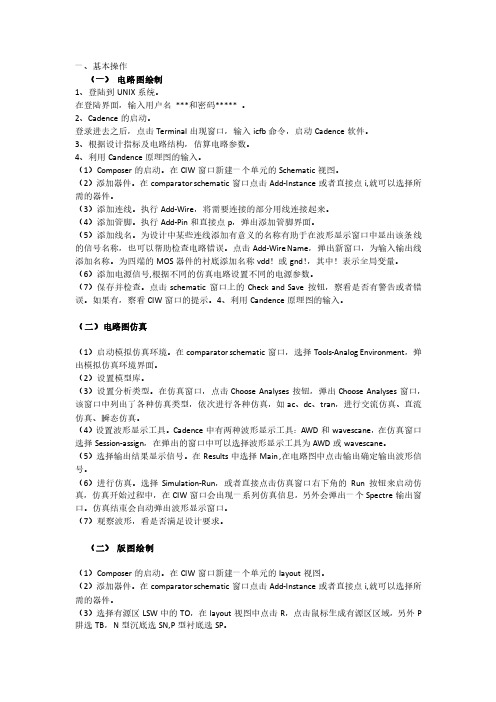
一、基本操作(一)电路图绘制1、登陆到UNIX系统。
在登陆界面,输入用户名***和密码***** 。
2、Cadence的启动。
登录进去之后,点击Terminal出现窗口,输入icfb命令,启动Cadence软件。
3、根据设计指标及电路结构,估算电路参数。
4、利用Candence原理图的输入。
(1)Composer的启动。
在CIW窗口新建一个单元的Schematic视图。
(2)添加器件。
在comparator schematic窗口点击Add-Instance或者直接点i,就可以选择所需的器件。
(3)添加连线。
执行Add-Wire,将需要连接的部分用线连接起来。
(4)添加管脚。
执行Add-Pin和直接点p,弹出添加管脚界面。
(5)添加线名。
为设计中某些连线添加有意义的名称有助于在波形显示窗口中显出该条线的信号名称,也可以帮助检查电路错误。
点击Add-Wire Name,弹出新窗口,为输入输出线添加名称。
为四端的MOS器件的衬底添加名称vdd!或gnd!,其中!表示全局变量。
(6)添加电源信号,根据不同的仿真电路设置不同的电源参数。
(7)保存并检查。
点击schematic窗口上的Check and Save按钮,察看是否有警告或者错误。
如果有,察看CIW窗口的提示。
4、利用Candence原理图的输入。
(二)电路图仿真(1)启动模拟仿真环境。
在comparator schematic窗口,选择Tools-Analog Environment,弹出模拟仿真环境界面。
(2)设置模型库。
(3)设置分析类型。
在仿真窗口,点击Choose Analyses按钮,弹出Choose Analyses窗口,该窗口中列出了各种仿真类型,依次进行各种仿真,如ac、dc、tran,进行交流仿真、直流仿真、瞬态仿真。
(4)设置波形显示工具。
Cadence中有两种波形显示工具:AWD和wavescane,在仿真窗口选择Session-assign,在弹出的窗口中可以选择波形显示工具为AWD或wavescane。
cadence palladium使用流程
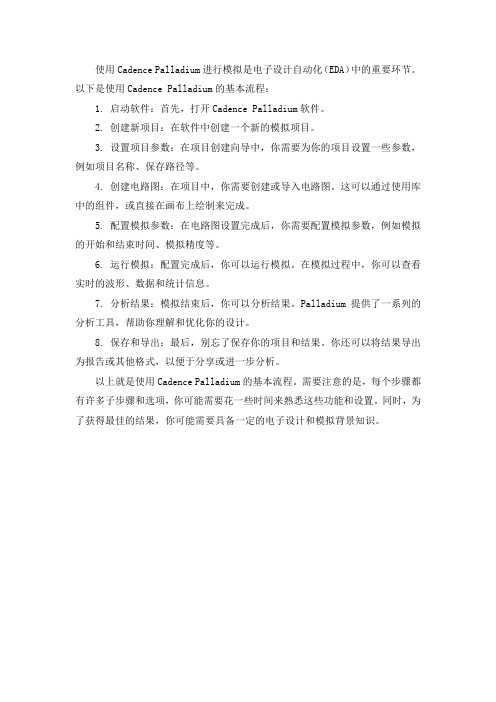
使用Cadence Palladium进行模拟是电子设计自动化(EDA)中的重要环节。
以下是使用Cadence Palladium的基本流程:
1. 启动软件:首先,打开Cadence Palladium软件。
2. 创建新项目:在软件中创建一个新的模拟项目。
3. 设置项目参数:在项目创建向导中,你需要为你的项目设置一些参数,例如项目名称、保存路径等。
4. 创建电路图:在项目中,你需要创建或导入电路图。
这可以通过使用库中的组件,或直接在画布上绘制来完成。
5. 配置模拟参数:在电路图设置完成后,你需要配置模拟参数,例如模拟的开始和结束时间、模拟精度等。
6. 运行模拟:配置完成后,你可以运行模拟。
在模拟过程中,你可以查看实时的波形、数据和统计信息。
7. 分析结果:模拟结束后,你可以分析结果。
Palladium提供了一系列的分析工具,帮助你理解和优化你的设计。
8. 保存和导出:最后,别忘了保存你的项目和结果。
你还可以将结果导出为报告或其他格式,以便于分享或进一步分析。
以上就是使用Cadence Palladium的基本流程。
需要注意的是,每个步骤都有许多子步骤和选项,你可能需要花一些时间来熟悉这些功能和设置。
同时,为了获得最佳的结果,你可能需要具备一定的电子设计和模拟背景知识。
cadence使用教程
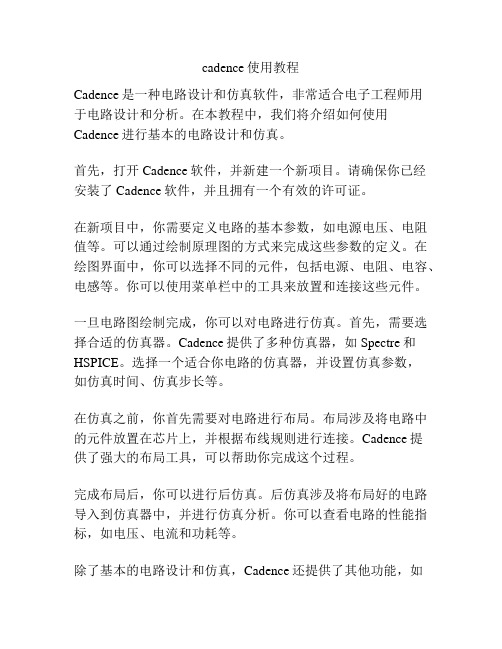
cadence使用教程Cadence是一种电路设计和仿真软件,非常适合电子工程师用于电路设计和分析。
在本教程中,我们将介绍如何使用Cadence进行基本的电路设计和仿真。
首先,打开Cadence软件,并新建一个新项目。
请确保你已经安装了Cadence软件,并且拥有一个有效的许可证。
在新项目中,你需要定义电路的基本参数,如电源电压、电阻值等。
可以通过绘制原理图的方式来完成这些参数的定义。
在绘图界面中,你可以选择不同的元件,包括电源、电阻、电容、电感等。
你可以使用菜单栏中的工具来放置和连接这些元件。
一旦电路图绘制完成,你可以对电路进行仿真。
首先,需要选择合适的仿真器。
Cadence提供了多种仿真器,如Spectre和HSPICE。
选择一个适合你电路的仿真器,并设置仿真参数,如仿真时间、仿真步长等。
在仿真之前,你首先需要对电路进行布局。
布局涉及将电路中的元件放置在芯片上,并根据布线规则进行连接。
Cadence提供了强大的布局工具,可以帮助你完成这个过程。
完成布局后,你可以进行后仿真。
后仿真涉及将布局好的电路导入到仿真器中,并进行仿真分析。
你可以查看电路的性能指标,如电压、电流和功耗等。
除了基本的电路设计和仿真,Cadence还提供了其他功能,如噪声分析、温度分析和优化设计等。
你可以根据需要选择适合的功能。
总的来说,Cadence是一个功能强大的电路设计和仿真软件。
通过本教程,你可以学会如何使用Cadence进行基本的电路设计和仿真。
希望这对你的电子工程项目有所帮助。
Cadence基本操作、快捷键、基础知识
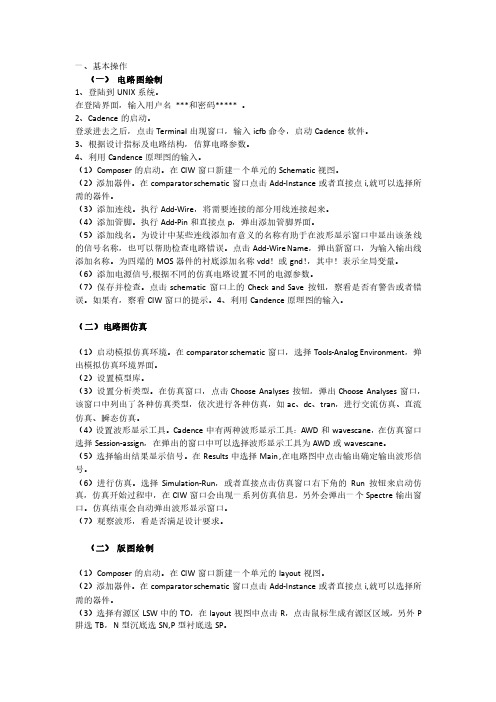
一、基本操作(一)电路图绘制1、登陆到UNIX系统。
在登陆界面,输入用户名***和密码***** 。
2、Cadence的启动。
登录进去之后,点击Terminal出现窗口,输入icfb命令,启动Cadence软件。
3、根据设计指标及电路结构,估算电路参数。
4、利用Candence原理图的输入。
(1)Composer的启动。
在CIW窗口新建一个单元的Schematic视图。
(2)添加器件。
在comparator schematic窗口点击Add-Instance或者直接点i,就可以选择所需的器件。
(3)添加连线。
执行Add-Wire,将需要连接的部分用线连接起来。
(4)添加管脚。
执行Add-Pin和直接点p,弹出添加管脚界面。
(5)添加线名。
为设计中某些连线添加有意义的名称有助于在波形显示窗口中显出该条线的信号名称,也可以帮助检查电路错误。
点击Add-Wire Name,弹出新窗口,为输入输出线添加名称。
为四端的MOS器件的衬底添加名称vdd!或gnd!,其中!表示全局变量。
(6)添加电源信号,根据不同的仿真电路设置不同的电源参数。
(7)保存并检查。
点击schematic窗口上的Check and Save按钮,察看是否有警告或者错误。
如果有,察看CIW窗口的提示。
4、利用Candence原理图的输入。
(二)电路图仿真(1)启动模拟仿真环境。
在comparator schematic窗口,选择Tools-Analog Environment,弹出模拟仿真环境界面。
(2)设置模型库。
(3)设置分析类型。
在仿真窗口,点击Choose Analyses按钮,弹出Choose Analyses窗口,该窗口中列出了各种仿真类型,依次进行各种仿真,如ac、dc、tran,进行交流仿真、直流仿真、瞬态仿真。
(4)设置波形显示工具。
Cadence中有两种波形显示工具:AWD和wavescane,在仿真窗口选择Session-assign,在弹出的窗口中可以选择波形显示工具为AWD或wavescane。
cadence详细教程
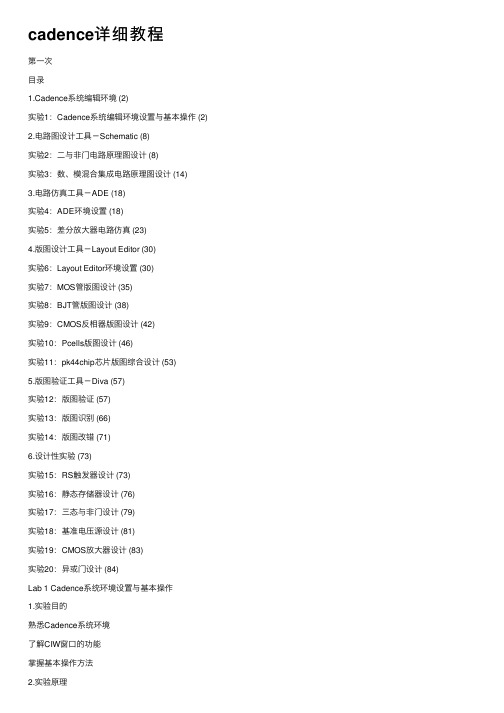
cadence详细教程第⼀次⽬录1.Cadence系统编辑环境 (2)实验1:Cadence系统编辑环境设置与基本操作 (2) 2.电路图设计⼯具-Schematic (8)实验2:⼆与⾮门电路原理图设计 (8)实验3:数、模混合集成电路原理图设计 (14)3.电路仿真⼯具-ADE (18)实验4:ADE环境设置 (18)实验5:差分放⼤器电路仿真 (23)4.版图设计⼯具-Layout Editor (30)实验6:Layout Editor环境设置 (30)实验7:MOS管版图设计 (35)实验8:BJT管版图设计 (38)实验9:CMOS反相器版图设计 (42)实验10:Pcells版图设计 (46)实验11:pk44chip芯⽚版图综合设计 (53)5.版图验证⼯具-Diva (57)实验12:版图验证 (57)实验13:版图识别 (66)实验14:版图改错 (71)6.设计性实验 (73)实验15:RS触发器设计 (73)实验16:静态存储器设计 (76)实验17:三态与⾮门设计 (79)实验18:基准电压源设计 (81)实验19:CMOS放⼤器设计 (83)实验20:异或门设计 (84)Lab 1 Cadence系统环境设置与基本操作1.实验⽬的熟悉Cadence系统环境了解CIW窗⼝的功能掌握基本操作⽅法2.实验原理系统启动Cadence系统包含有许多⼯具(或模块),不同⼯具在启动时所需的License 不同,故⽽启动⽅法各异。
⼀般情况下涉及到的启动⽅式主要有以下⼏种,本实验系统所⽤到的有icms、icfb、layoutPlus等。
①前端启动命令:表1.1 前端启动命令命令规模功能icde s 基本数字模拟设计输⼊icds s icde以及数字设计环境icms s 前端模拟、混合、微波设计icca xl 前端设计加布局规划②版图⼯具启动命令表1.2 版图⼯具启动命令命令规模功能Layout s 基本版图设计(具有交互DRC功能)layoutPlus m 版图设计(具有⾃动化设计⼯具和交互验证功能)③系统级启动命令表1.3 系统级启动命令命令规模功能swb s PCB设计msfb l 混合型号IC设计icfb xl 前端到后端⼤多数⼯具CIW窗⼝Cadence系统启动后,⾃动弹出“what’s New…”窗⼝和命令解释窗⼝CIW (Command Interpreter Window)。
CadenceAllegro16.5培训教程

CadenceAllegro16.5培训教程Cadence Allegro 165 培训教程在当今电子设计领域,Cadence Allegro 165 作为一款强大的 PCB 设计软件,被广泛应用于各类电子产品的研发和制造中。
对于想要掌握这一工具的初学者来说,一份系统而全面的培训教程是必不可少的。
本教程将带你逐步了解 Cadence Allegro 165 的基本操作和实用技巧,帮助你快速上手并提高设计效率。
一、软件安装与环境设置在开始使用 Cadence Allegro 165 之前,首先需要正确安装软件并进行必要的环境设置。
安装过程中,要确保你的计算机满足软件的系统要求,包括操作系统版本、内存、硬盘空间等。
按照安装向导的提示逐步进行操作,注意选择合适的安装组件和路径。
安装完成后,需要进行环境设置。
这包括设置工作目录、字体显示、单位制等。
合理的环境设置可以提高工作效率,减少错误。
二、界面介绍与基本操作打开 Cadence Allegro 165 ,你会看到一个复杂但功能强大的界面。
界面主要分为菜单栏、工具栏、工作区和状态栏等部分。
菜单栏包含了各种命令和功能选项,工具栏提供了常用操作的快捷按钮。
工作区是进行设计的主要区域,状态栏则显示当前操作的相关信息。
掌握基本操作是至关重要的。
例如,如何缩放、平移视图,如何选择、移动、复制对象等。
这些操作可以通过鼠标、键盘快捷键或菜单命令来实现。
三、原理图设计原理图是 PCB 设计的基础,在 Cadence Allegro 165 中,原理图设计有着丰富的功能。
首先,需要创建新的原理图文件,并添加所需的元件库。
元件库中包含了各种常见的电子元件符号,你可以根据设计需求选择并放置元件。
然后,通过连线将各个元件连接起来,形成完整的电路原理图。
在连线过程中,要注意信号的流向和连接的正确性。
此外,还可以为元件添加属性、标注等信息,以便更好地描述电路的功能和特性。
四、PCB 布局完成原理图设计后,接下来就是 PCB 布局。
cadence中文详细教程

第一章. Cadence cdsSPICE 的使用说明Cadence cdsSPICE 也是众多使用SPICE 内核的电路模拟软件之一。
因此他在使用上会有部分同我们平时所用到的PSPICE 相同。
这里我将侧重讲一下它的一些特殊用法。
§ 1-1 进入Cadence 软件包一.在工作站上使用在命令行中(提示符后,如:ZUEDA22>)键入以下命令icfb&↙(回车键),其中& 表示后台工作。
Icfb 调出Cadence 软件。
出现的主窗口如图1-1-1所示:图 1-1-1Candence 主窗口 二.在PC 机上使用1)将PC 机的颜色属性改为256色(这一步必须);2)打开Exceed 软件,一般选用xstart 软件,以下是使用步骤:start method 选择REXEC (TCP-IP ) ,Programm 选择Xwindow 。
Host 选择10.13.71.32 或10.13.71.33。
host type 选择sun 。
并点击后面的按钮,在弹出菜单中选择command tool 。
确认选择完毕后,点击run !3)在提示符ZDASIC22> 下键入:setenv DISPLAY 本机ip:0.0(回车)4)在命令行中(提示符后,如:ZUEDA22>)键入以下命令icfb&↙(回车键)即进入cadence 中。
出现的主窗口如图1-1-1所示。
以上是使用xstart 登陆cadance 的方法。
在使用其他软件登陆cadance 时,可能在登录前要修改文件.cshrc ,方法如下:在提示符下输入如下命令:vi .cshrc ↙ (进入全屏幕编辑程序vi )将光标移至setevn DISPLAY ZDASIC22:0.0 处,将“ZDASIC22”改为PC 机的IP ,其它不变(重新回到服务器上运行时,还需按原样改回)。
改完后存盘退出。
然后输入如下命令: source .cshrc ↙ (重新载入该文件)以下介绍一下全屏幕编辑程序vi 的一些使用方法:vi 使用了两种状态,一是指令态(Command Mode ),另一是插入态(Insert Mode )。
- 1、下载文档前请自行甄别文档内容的完整性,平台不提供额外的编辑、内容补充、找答案等附加服务。
- 2、"仅部分预览"的文档,不可在线预览部分如存在完整性等问题,可反馈申请退款(可完整预览的文档不适用该条件!)。
- 3、如文档侵犯您的权益,请联系客服反馈,我们会尽快为您处理(人工客服工作时间:9:00-18:30)。
Allegro PCB PI 电源完整性仿真工具,不能仿真电源平面分割情况,可以用其他工 具代替。
高速电路板设计流程
高速电路板设计流程
高速电路板设计流程---原理图设计
高速电路板设计流程---建立元件库
高速电路板设计流程---建立元件库
高速电路板设计流程---建立元件库
高速电路板设计流程---建立元件库
高速电路板设计流程---建立元件库
高速电路板设计流程---建立元件库
高速电路板设计流程---建立元件库
高速电路板设计流程---建立元件库
Cadence高速电路板设计
主讲人:杨鸣 研究员
教程内容
1、利用OrCAD Capture CIS进行原理图设计 2、利用Cadence PCB Editor进行PCB布局布线 3、光绘文件(Artwork)制作,如何生成Gerber文件
DSP6713最小系统
本教程配套材料
1、系统的原理图工程文件 2、系统的PCB图工程文件 3、原件库、封装库文件 4、板上芯片的datasheet 5、给PCB厂商的Gerber文件(Artwork) 6、DSP6713程序的C语言源代码
学完本教程的收获
1、能自己开发出一块DSP学习板 2、学会用Cadence软件进行原理图设计 3、学会用Cadence软件进行PCB板设计
高速电路板设计流程计流程
1、电路设计是充满直觉的过程。直觉来源于以往的设计经验。 2、不要盲从已有的经验,经验有正确的也有错误的。 3、一个根本的出发点:用怀疑的眼光看待已有的经验。 4、对正确的经验:什么情况下是正确的?为什么能解决问题?机 理是什么? 5、错误的经验:为什么错误?会产生哪些问题?背后的原理是什 么?
高速电路板设计工具介绍
Allegro Constraint Manager Allegro约束管理器,布局布线约束规则的创建、管理、评估、检 查等,如物理间距、线长、线宽等。可以与Allegro PCB Editor和 Allegro PCB SI等完美集成,非常方便进行交互设计。
Allegro PCB Router 自动布线工具,对于有复杂设计规则的高密度电路板处理能力很强, 可以在Allegro PCB Editor中用自动布线命令调出来。这个布线工 具名气很大,对于简单的电路板,布线很美观,布通率很高。
例子:建立CY2303,建立FB
4、建立复合元件
例子:建立NE_S5532,建立74HC00
5、用电子表格建立元件 例子:建立EP2C35F672,DSP6713
高速电路板设计流程---建立元件库
高速电路板设计流程---建立元件库
高速电路板设计流程---建立元件库
高速电路板设计流程---建立元件库
两个例子: 0.1uF去耦电容
33欧姆电阻端接
高速电路板设计流程
如何快速积累经验:
学习SI、PI、EMC设计的基本原理。 向高手学习,而不是向老手学习。 仔细分析学到的经验做法,什么时候对,什么时候不对? 设计中仿真,得到一个预期的性能目标。仿真不能解决一切 问题,但能帮助我们快速积累正确的经验。 后期测试,对比仿真结果。哪些问题达到了预期结果,哪些没 有达到预期结果?还有什么没考虑到?分析背后的机理。 下一次设计把积累的用上,重复这一过程,再测试,再积累。
高速电路板设计流程
PCB设计简化流程:
高速电路板设计工具介绍
Allegro PCB Editor 用于创建修改设计文件,是主要的设计工具。可以单独使用,也可以在工程管理 器中使用。 有两种模式:layout mode 和symbol creation mode 当我们进行手工布局布线时,就工作在这种layout mode 模式下。 symbol creation mode中可以创建及修改package symbol,mechanical symbol,format symbol,shape symbol,flash symbol. Padstack Designer 创建及修改焊盘padstacks Allegro在创建零件封装时,焊盘需要单独设计,必须使用这个工具先创建焊盘。 DB Doctor 用于检查设计数据中的错误,在设计的每一个阶段执行,可以部分修复数据错误。 在生成光绘文件前必须进行DBDoctor检查。
1、打开OrCAD Capture CIS 2、设置图纸参数(OPTIONS—DESING—TEMPLATE): 图纸尺寸A3,背景颜色,TILE….. 3、设计图纸,确定工程名称,图纸名称…
高速电路板设计流程---建立元件库
1、打开OrCAD Capture CIS 2、建立元件库(File—NEW—LIBRARY). 3、建立单个元件
